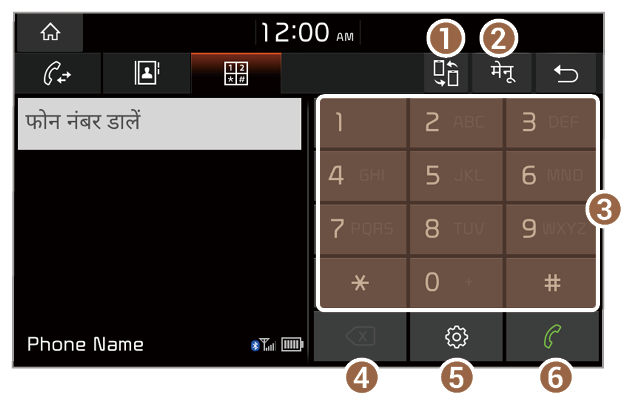कीपैड से डायल करना
आप कीपैड पर मैन्यूल रूप से फ़ोन नंबर लिखकर कॉल कर सकते हैं।
चेतावनी
ड्राइविंग करते समय फ़ोन नंबर को मैन्युअल रूप से लिखकर कभी डायल न करें। यह आपका ध्यान भटका सकता है, जिससे बाहरी परिस्थितियों को पहचानना मुश्किल हो जाता है और अप्रत्याशित परिस्थितियों से निपटने की क्षमता कम हो जाती है, जिसके परिणामस्वरूप दुर्घटना हो सकती है।
- होम स्क्रीन पर, सम्पूर्ण मेनू > फ़ोन दबाएँ।
- वैकल्पिक रूप से, स्टीयरिंग व्हील पर कॉल करें/उत्तर दें बटन दबाएँ।
- यह ब्लूटूथ हैण्ड्सफ़्री सुविधा निष्क्रिय है, तो डिवाइस चयन पॉप-अप विंडो दिखाई देती है। पेयर की गई डिवाइस की अपनी सूची में से एक का चयन करके या एक नया पेयर करके मोबाइल फ़ोन कनेक्ट करें।
- ब्लूटूथ फ़ोन स्क्रीन पर,
 दबाएँ।
दबाएँ।
- कीपैड पर फ़ोन नंबर डालें और कॉल करने के लिए
 दबाएँ।
दबाएँ।
- आप कीपैड पर लेबल किए गए अक्षरों या अंकों का उपयोग करके भी संपर्क खोज सकते हैं।
- अन्य ब्लूटूथ डिवाइस खोजें और कनेक्ट करें (यदि सुविधा हो)।
- विकल्पों की सूची प्रदर्शित करता है।
- डिस्प्ले बंद करें (यदि सुविधा हो): स्क्रीन बंद करें। इसे फिर से चालू करने के लिए स्क्रीन दबाएँ।
- निजी मोड: अपनी व्यक्तिगत जानकारी की सुरक्षा के लिए गोपनीयता मोड को सक्रिय करें। गोपनीयता मोड में, व्यक्तिगत डेटा प्रदर्शित नहीं किया जाएगा।
- डिवाइस बदलें (यदि सुविधा हो): किसी अन्य ब्लूटूथ डिवाइस को खोजें और कनेक्ट करें।
- ब्लूटूथ सेटिंग्स: ब्लूटूथ कनेक्शन के लिए सेटिंग बदलें।
- मैन्युअल: QR कोड प्रदर्शित करें जो सिस्टम के लिए ऑनलाइन यूज़र मैन्यूअल तक पहुंच प्रदान करता है। सुरक्षा कारणों से, जब आप गाड़ी चला रहे हों या पार्किंग ब्रेक बंद हो या निष्क्रिय स्थिति में हो तो आप QR कोड तक नहीं पहुंच सकते।
- कीपैड का उपयोग करके फ़ोन नंबर या नाम लिखें।
- स्वयं द्वारा लिखा गया फ़ोन नंबर हटाएँ।
- ब्लूटूथ कनेक्शन के लिए सेटिंग बदलें।
- स्वयं द्वारा लिखा गया फ़ोन नंबर डायल करें। यदि आप कोई फ़ोन नंबर दर्ज नहीं करते हैं, तो यह बटन निम्नलिखित फ़ंक्शन करेगा:
- इस बटन को दबाने से इनपुट फ़ील्ड में सबसे हाल ही में डायल किए गए फ़ोन नंबर दर्ज होता है।
- इस बटन को दबाने और होल्ड करने से सबसे हालिया डायल किया गया फ़ोन नंबर फिर से डायल करता है।

 दबाएँ।
दबाएँ।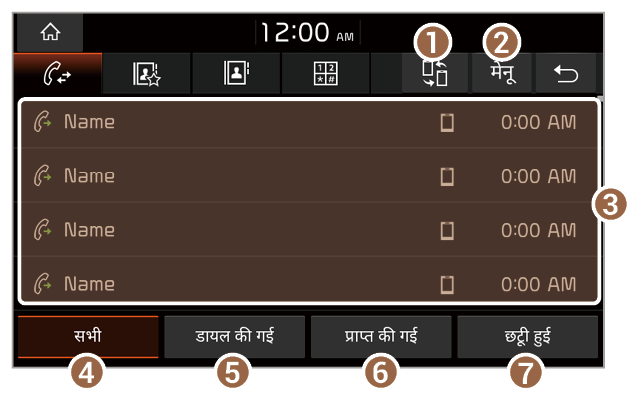
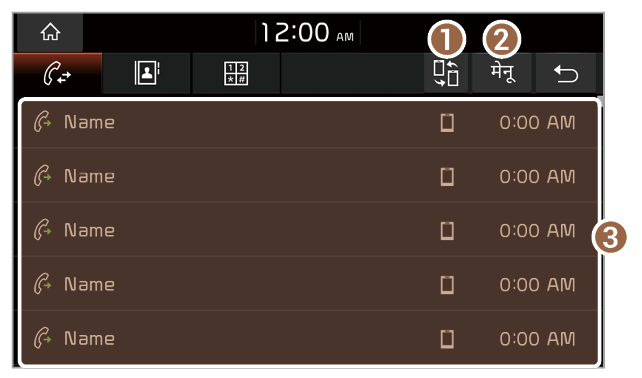
 दबाएँ।
दबाएँ। दबाएँ।
दबाएँ।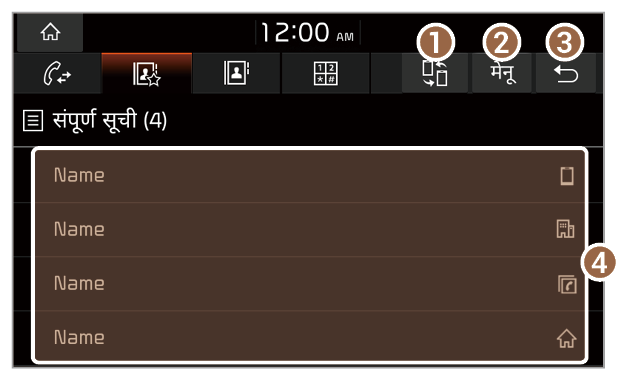
 दबाएँ।
दबाएँ।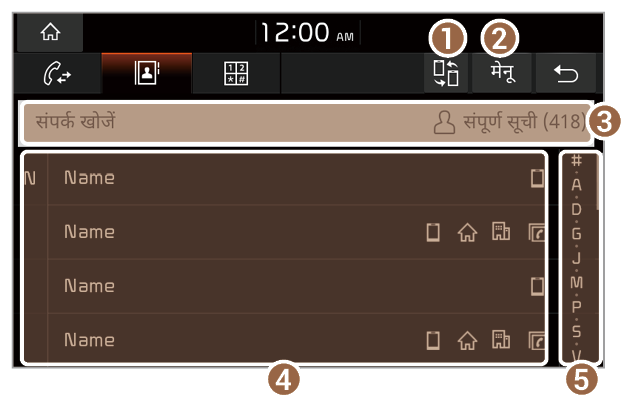
 दबाएँ।
दबाएँ। दबाएँ।
दबाएँ।